Mange bruker Skype for å kommunisere med venner og familie. Når du chatter, er bildet eller bildet du lastet opp, synlig for samtalepartnerne dine i øvre venstre hjørne av dialogboksen.
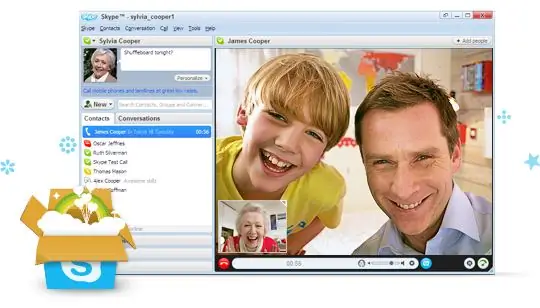
Det er nødvendig
Skype-program
Bruksanvisning
Trinn 1
Logg på Skype. For å gjøre dette, klikk på programmets snarvei på skrivebordet eller på oppgavelinjen. I autorisasjonsvinduet skriver du inn brukernavn og passord.
Steg 2
Velg "Skype" -menyen øverst til venstre i vinduet som åpnes, klikk på det med musen.
Trinn 3
En liste over kommandoer åpnes foran deg. Klikk på den andre linjen fra toppen "Personlige data".
Trinn 4
Et annet vindu åpnes til høyre for det valgte menyelementet. Velg den første kommandoen "Endre min avatar".
Trinn 5
Et vindu åpnes foran deg der du kan laste opp et hvilket som helst bilde fra datamaskinen din eller ta et bilde ved hjelp av webkameraet ditt.
Trinn 6
For å velge en ny avatar, klikk på "Bla gjennom" -kommandoen nederst i vinduet. Velg bildet eller bildet du vil sette, og klikk på "Åpne" -knappen. I vinduet med avatarvalg klikker du på "bruk dette bildet" -kommandoen, som ligger nederst til høyre i vinduet. Etter det blir ønsket bilde installert som din avatar i Skype.
Trinn 7
Hvis du vil ta et bilde med webkameraet ditt og laste det opp til Skype, klikker du på "Ta et bilde" i vinduet som åpnes, og deretter på knappen "Bruk dette bildet". Du kan ikke laste opp et bilde du ikke liker, men lage et nytt ved å velge "Prøv på nytt" -kommandoen.






